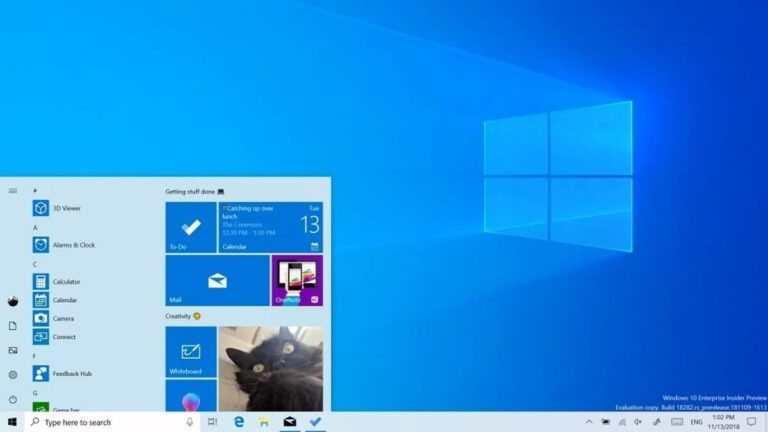Как удалить данные о нас, которые хранит Кортана

Cortana — виртуальный помощник, представленный Microsoft с выходом Windows 10.. Он интегрирован с поиском в операционной системе и может выполнять все больше функций. Хотя для того, чтобы он функционировал, ему необходим доступ к большому количеству личной информации. То, что не убеждает многих пользователей. К счастью, мы можем удалить всю эту информацию, которую хранит помощник.
Таким образом, у Кортаны больше не будет этих данных., о просмотре, истории или данных о наших сохраненных контактах. Действия для этого просты: таким образом мы не позволяем помощнику Windows 10 собирать так много данных о нас.
Прежде всего мы должны выйти из нашей учетной записи в Кортане.. Для этого нажмите на появившийся символ микрофона на панели задач, где находится помощник. Появляется меню и слева выбираем опция под названием «Блокнот». Там мы увидим учетную запись, которая у нас есть в помощнике, нажимаем на значок карандаша, а затем на адрес электронной почты. После этого появится окно для выхода.

Как только это будет сделано, нам нужно перейти к настройке Windows 10. В нем мы должны войти в раздел «Конфиденциальность» и там найти опцию «Голос, рукописный ввод и письмо». В нем мы увидим кнопку с надписью «Деактивировать голосовые услуги и писать предложения». Нажимаем на него.
Затем мы получаем всплывающее окно с сообщением: Если мы продолжим деактивацию этой функции, мы больше не сможем разговаривать с Кортаной.. Кроме того, будут удалены рукописный словарь и рукописный словарь пользователя.
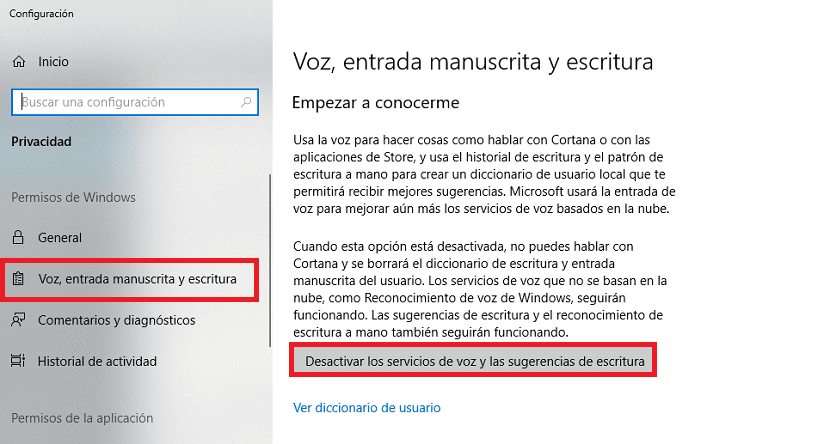
Хотя это первый шаг, поскольку мы еще не удалили всю информацию, которую хранит Кортана. Для этого нам необходимо снова зайти в конфигурацию и войти в раздел помощника под названием Кортана. Внутри мы видим раздел разрешений и истории. Затем мы нажимаем на Измените то, что Кортана знает о вас в облаке.
Откроется окно, в котором вы сможете увидеть всю информацию, которую сохраняет о нас помощник. У нас есть кнопка удаления внизу. Поэтому нам просто нужно нажать на него, и все данные, которые есть у помощника Windows 10, будут удалены.